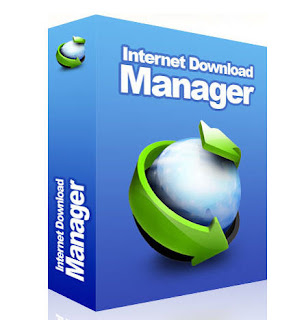Cara Menambah dan mengecilkan ukuran Partisi Harddisk - Partisi (Bahasa Inggris: Partition), dalam sistem berkas dan manajemen media penyimpanan adalah sebuah bagian dari memori atau media penyimpanan yang terpisah secara logis yang berfungsi seolah-olah bagian tersebut terpisah secara fisik. Media penyimpanan yang dapat dipartisi adalah memori (baik itu memori fisik ataupun memori maya oleh manajer memori sistem operasi), hard disk, magneto-optical disk (MO Disk), dan beberapa flash memory. Meskipun demikian, istilah partisi saat ini digunakan untuk merujuk pada bagian dari hard disk.
Partisi dibuat ketika pengguna membuatnya dengan menggunakan utilitas partisi (seperti halnya utilitas DOS/Linux fdisk, fips, Disk Druid, utilitas Windows diskpart, atau produk komersial Symantec Norton Partition Magic) dan memformatnya dengan memberinya sebuah sistem berkas tertentu.
Seringkali kita akan membuat sebuah partisi baru di satu harddisk yang mempunyai kapasitas besar (500Gb misalnya) menjadi Dua partisi atau lebih, untuk keperluan penginstallan operating sistem lain seperti ubuntu ataupun windows 7, berikut kami akan menunjukkan cara membuat partisi baru diharddisk, atau cara memperbesar dan mengecilkan ukuran partisi di harddisk menggunakan operating sistem Windows 7 atau windows Vista.
Windows 7 dan vista sudah tersedia utilitas partisi, jadi kita tidak akan menggunakan utilitas pihak ketiga seperti norton partion magic dll, buka Control panel dan ketikkan “partisi” di kotak pencarian, buka ajah link yang muncul “Create and format harddisk partitions”
Mengecilkan Ukuran Partisi
Pada layar Manajemen Disk, klik kanan pada partisi yang ingin Anda kecilkan, dan pilih “Shrink Volume” dari menunya.
Dalam kotak dialog “Shrink”, masukkan lah ukuran partisi yang akan kita pakai nantinya, misalnya kita mau membuat partisi baru sebesar 10Gb (dari 50GB), ketikkan 10000 di kotak “Enter the amount of space to shrink in MB:”
Menambah Ukuran Partisi
Pada layar Manajemen Disk, klik kanan pada partisi yang ingin Anda tambah, dan pilih “Extend Volume” dari menunya.
Pada layar ini, kita akan mengembalikan partisi yang telah dikecilkan tadi ke ukurannya semula (50GB) jadi masukkan kembali nilai 10000 ke kotak “Select the amount in MB:”
Demikian cara untuk mengecilkan dah menambah ukuran partisi di windows 7 dan vista, jadi jika kita ingin menambah partisi baru, kecilkan dulu partisi aslinya, kemudian buatlah partisi baru dengan cara klik kanan partisi kosong ( 10000 Unlocated ) dan pilih “New simple volume”. Kemudian jendela baru akan muncul “New simple volume wizard”. Klik Next:
Selanjutnya pada jendela berikut jika kita ingin mengubah ukuran partisi yang akan dibuat nanti, tinggal masukkan ukuran yang baru, jika tidak, klik next.
Pada jendela berikut, kita akan ditunjukan untuk memilih partisi baru apakah menjadi drive E: ataupun kita ingin menjadikannya partisi F: dll. Klik next.
Kemudian kita akan diberikan pilihan untuk memilih jenis partisi apakah mau dibuat dengan partisi FAT,FAT32 ataupun NTFS, dan opsi untuk memformat partisi baru secara cepat ( Perform a quick format ), dan nama partisi. ( Volume Label ). gantilah namanya dengan nama yang anda inginkan, misalnya partisi ini nanti kita akan isi os ubuntu, jadi tuker ajah pake nama Ubuntu Linux, di kotak “Volume label:” sesudah itu klik “Next”.
Di jendela selanjutnya tinggal klik tombol “Finish”, selanjutnya windows 7 akan melakukan proses pemformatan partisi baru yang kita buat, setelah selesai maka akan muncul drive baru di windows explorer atau di my computer, dengan nama drive E: ( jika tadi memilih memakai drive E: ), partisi baru ini siap untuk kita isi dengan operating sistem baru, ataupun untuk menyimpan dokumen dll.
Sumber : http://www.hong.web.id/tutorial/cara-menambah-dan-mengecilkan-ukuran-partisi-harddisk